Crear Órdenes de Compra
Esta función te da la capacidad de crear
Órdenes de Compra una tras otra; es decir que genera Órdenes de Compra para Ítems situados en las Órdenes de Venta. También se puede ejecutar esta función desde la ventana ‘Órdenes: Hojear’ resaltando algunas Órdenes de Venta y luego seleccionando ‘Crear Órdenes de Compra’ desde el menú Operaciones. Esta función creará Órdenes de Compra para las Órdenes de Venta que estén resaltadas.
Sin embargo al ejecutar esta función, las Órdenes de Compra que se generen, serán guardadas en un estado de no aprobación. Podrás imprimir estas Órdenes en un solo grupo usando el botón [Documentos] desde el Panel de Control habiendo seleccionado el módulo Órdenes de Compra primero. La impresión de estas Órdenes se explica mejor aquí.
Generalmente, solo se ordenarán Ítems de Stock; y se ignorará Ítems Simples, Compuestos y de Servicio, a menos que se especifique lo contrario.
Los Proveedores para los Ítems serán seleccionados de la siguiente manera:
- Si un Ítem tiene su archivo correspondiente en el registro Ítems de Compra (módulo Órdenes de Compra) y además se indica un Proveedor con la casilla ‘Por Defecto’ tildada, entonces ese Proveedor será utilizado. Tal Ítem de Compra se conoce como ‘Ítem de Compra por Defecto’; por favor, abre aquí para más detalles sobre los Ítems de Compra.
- En todos los demás casos, el Proveedor vendrá por defecto según lo especificado en las Opciones de Órdenes de Compra. Si no has especificado un Proveedor Por Defecto, entonces las Órdenes de Compra no serán creadas para Ítems que no respondan al criterio del punto 1 (arriba).
Al seleccionar la función ‘Crear Órdenes de Compra’, se desplegará la siguiente casilla de diálogo:
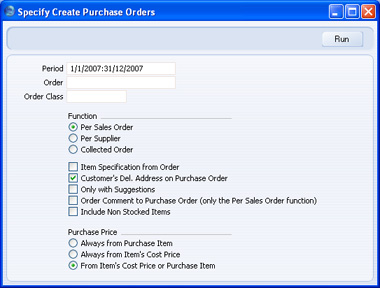
Si la función va afectar a todas la Órdenes de Venta, entonces deja estos tres campos en blanco. De lo contrario, utiliza estos campos como se describe a continuación:
- Periodo
- Pegado Especial
opción Periodos de Informe, módulo Sistema
- Si decides tomar en cuenta sólo Órdenes de Venta que caigan dentro de cierto periodo, entonces ingresa aquí la fecha inicio y la fecha fin de ese periodo (separadas por dos puntos).
- Orden
- Rango de Informe
Numérico
- Utiliza este campo para asegurar que la función afecte a una Orden de Venta particular o a un rango de Órdenes de Venta.
- Clase Orden
- Pegado Especial
opción Clases de Órdenes, módulo Órdenes de Venta.
- Utiliza este campo para asegurar que la función afecte a Órdenes de Venta pertenecientes a una Clase de Orden particular.
- Función
- Utiliza estos botones radio para determinar el modo en que se producirán las Órdenes de Compra. En cada caso, el Proveedor deberá corresponder al Proveedor especificado en el archivo de Ítem de Compra Por Defecto o el Proveedor Por Defecto cargado en las Opciones de Órdenes de Compra.
- Por Orden de Ventas
- Permitirá que las Órdenes de Compra sean generadas para cada Orden de Venta. Por tanto, si tienes dos Órdenes de Venta para un Ítem particular, entonces se creará dos Órdenes de Compra (cada una con la cantidad correspondiente a cada Orden de Venta). Esto dependerá del uso de la casilla ‘Sólo con Sugerencias’.
- Por Proveedor
- Se creará una Orden de Compra para cada Proveedor. Por tanto, si tienes dos Órdenes de Venta para un Ítem particular, entonces se creará una única Orden de Compra para la cantidad agregada.
- Orden Recogida
- Esta función es casi igual a ‘Por Proveedor’, con la excepción que los Números de Órdenes de Venta aparecerán en la Orden de Compra.
Si existe alguna Orden de Compra abierta y sin aprobar (con el nombre de algún Proveedor afectado por esta función), entonces los radio botones ‘Por Proveedor’ y ‘Orden Recogida’ harán que se agregue los Ítems (a ser comprados) desde tales Clientes hacia la Orden de Compra más antigua. Por tanto, sólo se crearán Facturas de Compra nuevas cuando no exista ninguna Factura de Compra pendiente y sin aprobar. La opción ‘Por Orden de Ventas’ siempre creará Órdenes de Compra separadas para cada Orden de Venta.
- Especificación Ítem de Orden
- Tilda esta casilla si deseas que la Descripción de cada Ítem (en la Orden de Compra) sea extraída desde la Orden de Venta. De lo contrario, esta descripción será extraída desde el Ítem de Compra.
- Dir. Entrega de Cliente en Orden de Compra
- Tilda esta casilla si deseas que el Nombre del Cliente y su Dirección de Entrega, sean impresos en cada Orden de Compra. Esta casilla tendrá efecto únicamente cuando actives los radio botones ‘Por Orden de Ventas’ y ‘Orden Recogida.
- Sólo con Sugerencias
- Esta casilla controla la manera de calcular las cantidades de las Órdenes de Compra
- Generalmente, la cantidad en la Orden de Compra para cada Ítem, será la cantidad de Orden de Venta o la cantidad Mínima de Orden dentro de archivo de Ítem de Compra Por Defecto (la que sea mayor). Si no existe cantidad Mínima de Orden para el Ítem de Compra por Defecto sino que hay una cantidad Normal de Orden, entonces la cantidad de la Orden de Compra será igual a la cantidad de la Orden de Venta o a la cantidad Normal de Orden (la que sea mayor). No se tomará en cuenta los niveles de stock actuales.
- Si deseas incluir niveles de stock, niveles mínimos de stock y Órdenes pendientes de Compra o Venta en el cálculo, entonces tilda esta casilla. Así, la cantidad de Orden de Compra será la cantidad de Orden de Venta menos el nivel de stock más el nivel de stock mínimo (luego de que todas las Órdenes pendientes de Compra o Venta hayan sido completadas); o la cantidad Mínima/Normal de Orden en el Ítem de Compra por Defecto, (la que sea mayor)
- Comentario Entrega en Orden (solo por función por Ord. Venta)
- Esta casilla tendrá efecto únicamente si activas el radio botón ‘Por Orden de Ventas’. Si así fuere, se copiará cualquier texto desde el campo Comentario (en la Orden) hacia el campo Comentario de cualquier Orden de Compra generada desde esa Orden.
- Incluir Ítems sin Stock
- Tilda esta casilla si deseas incluir Ítems de Plain, Servicio y Compuestos en nuevas Órdenes de Compra. Los Proveedores serán extraídos desde los Ítems de Compra por Defecto del mismo modo que para Ítems de Stock, y el precio será determinado por las alternativas ofrecidas para ‘Precio Compra’ (abajo).
- Las Órdenes de Compra no serán creadas para Ítems sin Stock que no tengan Ítems de Compra por Defecto, a menos que hayas especificado un Proveedor por Defecto en las Opciones de Órdenes de Compra. En este caso, se crearán Órdenes de Compra para todos los Ítems sin Stock dentro de las Órdenes de Venta especificadas (con el nombre del Proveedor por Defecto). Por esta razón, debes ser cuidadoso al usar esta casila sobre todo si has especificado un Proveedor por Defecto.
- Precio Compra
- Utiliza estas alternativas para especificar cómo se escogerá el precio compra para cada Ítem dentro de cada Orden de Compra.
- Siempre desde Ítem de Compra
- Si un Ítem posee un Ítem de Compra por Defecto vinculado, entonces el precio compra será extraído desde allí. De lo contrario, si has especificado un Proveedor por Defecto, entonces el precio compra será extraído desde el campo ‘Precio Costo’ en la pestaña C de la Orden de Venta (por defecto, esta es la suma del Precio Costo del Ítem y su Costo Extra).
- Siempre desde el Ítem de Costo
- El precio compra será el Precio Costo del Ítem (en su solapa 'Costos'). Si este campo estuviese vacío, entonces será el Precio Costo de la pestaña C de la Orden. En este caso, el propósito del Ítem de Compra por Defecto (si hay uno), será ofrecer el dato del Proveedor, pero no el precio.
- Desde Ítem de Costo o Ítem de Compra
- Si un Ítem posee un Ítem de Compra por Defecto vinculado, el precio compra será extraído desde allí. De lo contrario, si has especificado un Proveedor por Defecto, entonces el precio compra será extraído desde del campo ‘Precio Costo’ ubicado en la solapa ‘Costos’ del Ítem.
En todos los casos, si un Ítem no posee un Ítem de Compra por Defecto y tampoco has especificado un Proveedor por Defecto, entonces este Ítem no irá incluido en una Orden de Compra.
Haz clic en [Ejecutar] para activar la función. El tiempo de procesamiento dependerá de la cantidad de Órdenes de Compra a ser creadas. Cuando haya finalizado, retornarás a la ventana ‘Mantenimiento’.
Si la función no crea ninguna Orden de Compra según se espera, entonces la razón probable será que el archivo Contacto del Proveedor no tiene Términos de Pago de Compra (solapa 'Términos'). La función no creará Órdenes de Compra elaboradas para tales Proveedores.
Una segunda razón posible será que la Orden Venta ha sido Cerrada.
El propósito de esta función es crear Órdenes de Compra con mercaderías que se emplean únicamente para completar Órdenes de Venta pendientes. Si necesitas crear Órdenes de Compra para Ítems que han caído por debajo de su nivel mínimo de stock, utiliza la función 'Crear Órdenes de Compra' desde el menú Operaciones en la ventana ‘Órdenes de Compra: Hojear’.
